কীভাবে ফাইল, ছবি এবং অ্যাপ্লিকেশনগুলিকে একটি এসডি কার্ডে সরানো যায় (04.19.24)
অ্যান্ড্রয়েড ডিভাইসগুলির মধ্যে একটি সাধারণ সমস্যা হ'ল সময়ের সাথে সাথে তারা ধীর হয়ে যায়। এগুলি সরাসরি বাক্স থেকে ব্যবহার করা হলে আপনি অবশ্যই এটির সেরা পারফরম্যান্সটি উপভোগ করবেন। কিন্তু দিনগুলি অতিক্রান্ত হওয়ার সাথে সাথে ফাইল, ফটো, অ্যাপ্লিকেশন এবং ভিডিওগুলি আপনার ডিভাইসের রিমাগুলি সংগ্রহ এবং ব্যবহার শুরু করে, যার ফলশ্রুতি ধীর হয়ে যায়। এটিই আমরা এড়াতে চাইছি
যদিও অ্যান্ড্রয়েড ক্লিনার সরঞ্জামের মতো অ্যাপ্লিকেশনগুলি অ্যান্ড্রয়েড ডিভাইসগুলিতে পটভূমিতে অনুমতি ছাড়াই চলমান অ্যাপ্লিকেশনগুলি এবং প্রোগ্রামগুলি থেকে মুক্তি পেয়ে অ্যাপ্লিকেশন ক্যাশে এবং জাঙ্ক সাফ করার মাধ্যমে সমস্যাগুলি হ্রাস করতে পারে Although ফাইলগুলি, কিছুই আপনার অ্যান্ড্রয়েড ডিভাইসের কর্মক্ষমতাতে স্টোরেজ স্পেস মুক্ত করতে পারে এমন প্রভাবগুলির সাথে তুলনা করে
আপনার অ্যান্ড্রয়েড ডিভাইসের স্টোরেজ স্পেস খালি করার এবং বাড়ানোর তিনটি সাধারণ উপায় রয়েছে। প্রথমে ফাইলগুলি একটি এসডি কার্ডে সরান। দ্বিতীয়ত, অ্যাপ্লিকেশনগুলিকে একটি এসডি কার্ডে সরান। সর্বশেষে তবে অন্তত নয়, ক্যামেরার ডিফল্ট স্টোরেজটি এসডি কার্ডে পরিবর্তন করুন
আপনাকে এই তিনটি পদ্ধতি কীভাবে সম্পাদন করতে হয় তা শেখানোর আগে, আমরা জোর দিয়ে বলতে চাই যে আপনার অ্যান্ড্রয়েড ডিভাইসে এটি দ্রুত সম্পাদন করার জন্য উপলব্ধ করা উচিত এমন কোনও নির্দিষ্ট বা সেট পরিমাণের অভ্যন্তরীণ সঞ্চয় স্থান নেই। তবে বেশি জায়গা থাকার কারণে আপনি কখনই ভুল হতে পারবেন না। সর্বোপরি, আরও ভাল। এই ফাইলগুলি নথি, পিডিএফ, চিত্র এবং এর মতো আকার ধারণ করে। এগুলি আপনার ডিভাইস স্টোরেজে সংরক্ষণ করার পরিবর্তে, কেন তাদের একটি এসডি কার্ডে স্থানান্তর করবেন না?
দ্রুত এবং কার্যকর পদ্ধতি 
এই পদ্ধতিতে, আপনি আপনার নির্বাচিত সমস্ত ফাইলের প্রকারগুলি সরাতে পারবেন আপনার নির্বাচিত গন্তব্য ফোল্ডারে। এটি সমস্ত অ্যান্ড্রয়েড ডিভাইসে প্রযোজ্য। আপনি এটি কীভাবে করেন তা এখানে রয়েছে:
- অ্যাপ ড্রয়ারটি খুলতে লঞ্চার বোতামটি আলতো চাপুন। আপনার অ্যান্ড্রয়েড ডিভাইসে উপলভ্য সমস্ত অ্যাপ্লিকেশনগুলির একটি তালিকা প্রদর্শিত হবে
- তালিকাটি নীচে স্ক্রোল করুন এবং ফাইল ম্যানেজার নির্বাচন করুন। আপনার ডিভাইসের মডেল এবং ব্র্যান্ডের উপর নির্ভর করে এটিকে ফাইল এক্সপ্লোরার, ফাইলস, এক্সপ্লোরার, মাই ফাইলস বা অনুরূপ কিছু বলা যেতে পারে। আপনার কাছে যদি ফাইল ম্যানেজার না থাকে তবে আপনি গুগল প্লে স্টোর থেকে একটি ডাউনলোড করতে পারেন
- বিভাগের অধীনে, আপনি যে ফাইলটি সরানোর জন্য চান তার ফোল্ডারে আলতো চাপুন। আপনি সঙ্গীত, ভিডিও, ছবি, নথি, জিপস, APK, ব্লুটুথ, ডাউনলোড এবং পছন্দসই স্থানান্তর করতে নির্বাচন করতে পারেন
- মেনু আইকনটি টিপুন, যা সাধারণত স্ক্রিনের উপরের ডানদিকে পাওয়া যায় আপনি যে ক্রিয়া করতে পারেন তার একটি তালিকা দেখুন।
- সমস্ত নির্বাচন করুন নির্বাচন করুন বা ক্রিয়া তালিকা থেকে নির্বাচন করুন। এটি টেপ করার পরে, একটি খালি চেকবক্স শীর্ষে উপস্থিত হবে। এটি প্রায়শই সমস্ত নির্বাচন করুন বা 0 টি নির্বাচিত লেবেলযুক্ত থাকে
- সমস্ত নির্বাচন করতে চেকবক্সটি টিক করুন সরান নির্বাচন করুন
- ফোল্ডারগুলির মাধ্যমে নেভিগেট করুন এবং আপনার এসডি কার্ডে একটি গন্তব্য ফোল্ডার নির্বাচন করুন। যদি ফোল্ডারটির অস্তিত্ব না থাকে তবে আপনি আপনার স্ক্রিনের নীচে বা তৈরি ড্রপ-ডাউন মেনু থেকে ফোল্ডারটি তৈরি করে ট্যাপ করে একটি নতুন তৈরি করতে পারেন। ফোল্ডারটি নির্বাচন করতে আলতো চাপুন
- ড্রপ-ডাউন মেনু থেকে, এখানে সরানো টিপুন। আপনি ফাইলগুলি সরিয়ে নেওয়া বন্ধ করতে চান বা আপনি নিজের মত পরিবর্তন করেছেন, বাতিল এ আলতো চাপুন
- আপনার ডিভাইসটি আপনার সমস্ত ফাইল সরিয়ে না নেওয়া পর্যন্ত অপেক্ষা করুন
- আপনি যদি অন্য ফাইলটি সরাতে চান প্রকারগুলি, 1 থেকে 11 পদক্ষেপগুলি পুনরাবৃত্তি করুন
- অ্যাপ্লিকেশন ড্রয়ারটি চালু করতে লঞ্চার বোতামটি আলতো চাপুন
- অ্যাপ্লিকেশন তালিকার মাধ্যমে স্ক্রোল করুন এবং ফাইল ম্যানেজার নির্বাচন করুন। আপনার ডিভাইসের মডেল এবং ব্র্যান্ডের উপর নির্ভর করে ফাইল ম্যানেজারকে ফাইল এক্সপ্লোরার, ফাইলস, এক্সপ্লোরার, মাই ফাইলস বা অনুরূপ কিছু হিসাবে লেবেল দেওয়া যেতে পারে। আপনার ডিভাইসে যদি ফাইল ম্যানেজার না থাকে তবে আপনি গুগল প্লে স্টোর থেকে একটি ডাউনলোড করতে পারেন
- স্থানীয় স্টোরেজ আলতো চাপুন। অন্যান্য ডিভাইসগুলিতে, এটি ফোন স্টোরেজ, অভ্যন্তরীণ মেমরি বা ডিভাইস স্টোরেজ লেবেলযুক্ত
- আপনি স্থানান্তর করতে চান এমন ফাইল এবং ফোল্ডার না পাওয়া পর্যন্ত স্ক্রোলিং চালিয়ে যান
- প্রদর্শন করতে মেনু আইকনটি টিপুন আপনি যে ক্রিয়া করতে পারেন তার একটি তালিকা।
- তালিকা থেকে নির্বাচন করুন আলতো চাপুন। তারপরে আপনার ফাইল এবং ফোল্ডারগুলির পাশে খালি চেক বাক্স এবং শীর্ষে একটি খালি চেকবাক্স দেখতে হবে যা প্রায়শই সমস্ত নির্বাচন করুন বা 0 নির্বাচিত লেবেলযুক্ত
- ক্রিয়াগুলির তালিকা প্রদর্শন করতে মেনু আইকন টিপুন। সরানো নির্বাচন করুন
- আপনার এসডি কার্ডে গন্তব্য ফোল্ডার না পাওয়া পর্যন্ত চারদিকে নেভিগেট করুন। আপনি যদি এখনও কোনও ফোল্ডার তৈরি না করে থাকেন তবে মেনু থেকে ফোল্ডারটি তৈরি করে আলতো চাপুন make এটি নির্বাচন করতে গন্তব্য ফোল্ডারটি আলতো চাপুন
- মেনু থেকে, এখানে সরানো নির্বাচন করুন
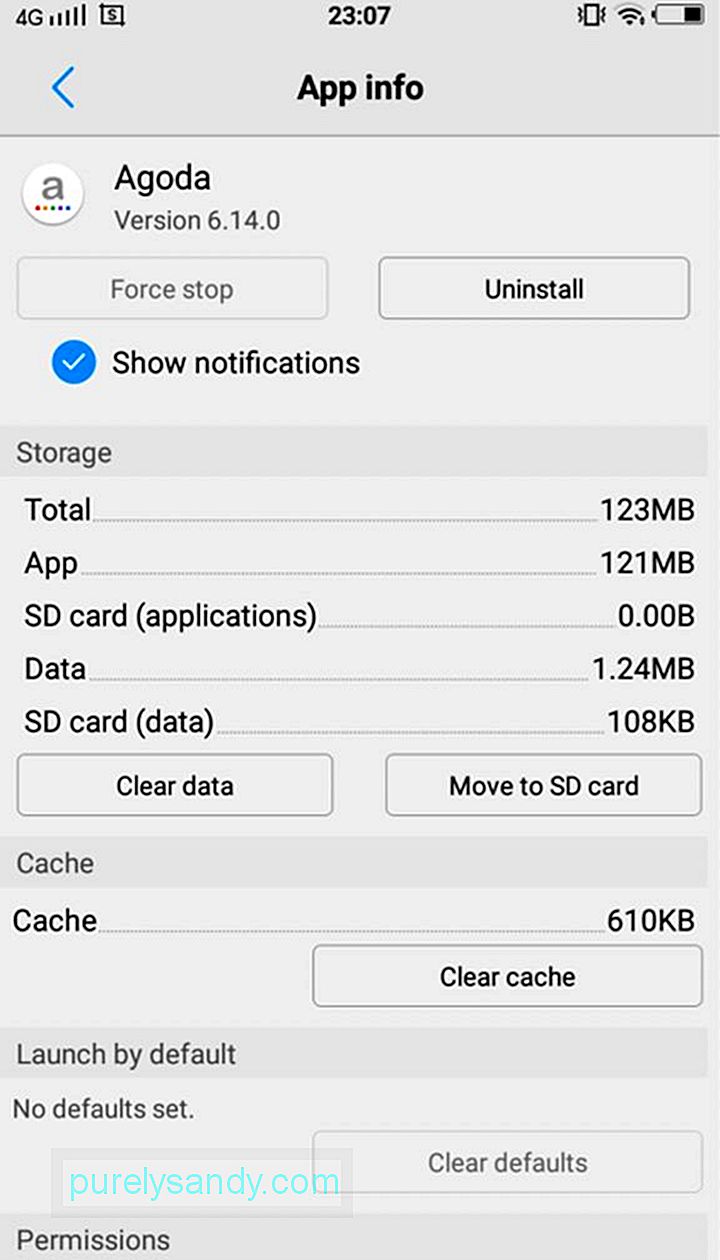
কয়েকটি অ্যান্ড্রয়েড অ্যাপ্লিকেশন বিশাল স্টোরেজ স্পেসের প্রয়োজন হবে না, তবে আপনি সেগুলি প্রচুর ডাউনলোড করলে স্টোরেজ স্পেসের প্রয়োজনীয়তা বাড়তে পারে। ভাগ্যক্রমে, অ্যান্ড্রয়েড ওএস আপনাকে আপনার ডিভাইসের স্টোরেজ থেকে একটি এসডি কার্ডে অ্যাপ্লিকেশন স্থানান্তর বা সরানোর অনুমতি দেয় এবং বিপরীতে। খেয়াল করুন, যদিও। সিস্টেম এবং প্রাক-লোডযুক্ত অ্যাপ্লিকেশনগুলি সহ কিছু অ্যাপগুলি বাহ্যিকভাবে সংরক্ষণ করা যায় না। অতএব, তাদের যেমন রয়েছে তেমনি থাকা উচিত। আপনার অ্যাপ্লিকেশনগুলিকে একটি এসডি কার্ডে স্থানান্তর করতে নীচের পদক্ষেপগুলি অনুসরণ করুন:
- অ্যাপ ড্রয়ারটি খোলার জন্য লঞ্চার বোতামটি আলতো চাপুন এবং আপনার ডিভাইসে ইনস্টল থাকা অ্যাপগুলির একটি তালিকা প্রদর্শন করুন
- সেটিংসে যান। অ্যাপ্লিকেশন পরিচালক বা অ্যাপ্লিকেশন নির্বাচন করুন। আপনার ডিভাইসে উপলব্ধ অ্যাপ্লিকেশনগুলির একটি তালিকা বর্ণমালা অনুসারে প্রদর্শিত হবে show
- অ্যাপ্লিকেশনগুলির তালিকার উপরে যান এবং আপনি যেটি স্থানান্তর করতে চান সেটি নির্বাচন করুন। এই মুহুর্তে, আপনাকে অ্যাপ সম্পর্কিত ক্রিয়া এবং বিশদ সহ উপস্থাপন করা হবে
- এসডি কার্ডে সরান বোতামটি টিপুন। বোতামটি ইতিমধ্যে ধূসর হয়ে গেছে, তবে এর অর্থ কেবল অ্যাপটি স্থানান্তরিত হতে পারে না। ডিভাইসে স্টোরেজ এ সরান এসডি কার্ড বোতামের পরিবর্তে যদি সেখানে থাকে তবে অ্যাপটি ইতিমধ্যে এসডি কার্ডে সংরক্ষিত আছে
- প্রদর্শিত নির্দেশাবলী অনুসরণ করুন
- অপেক্ষা করুন আপনার ডিভাইসটি অ্যাপ্লিকেশনটি সরানো শেষ করে। কার্ড
আপনি কি সাধারণত আপনার অ্যান্ড্রয়েড ডিভাইসটি ব্যবহার করে প্রচুর ফটো তোলেন যা প্রতি একক সময় চিত্রগুলি সরিয়ে নেওয়া আপনার ক্লান্তিকর এবং সময়সাপেক্ষ বলে মনে হয়? ভয় নেই। আপনার ক্যামেরার ডিফল্ট স্টোরেজটি এসডি কার্ডে পরিবর্তন করা আপনার পক্ষে সেরা সমাধান। আপনার ক্যামেরার ডিফল্ট স্টোরেজটি পরিবর্তন করতে, নীচের পদক্ষেপগুলি অনুসরণ করুন:
- আপনার ডিভাইসে ডিফল্ট ক্যামেরা অ্যাপ্লিকেশন চালু করুন
- ক্যামেরা সেটিংস খোলার জন্য মেনু বা সেটিংস আইকনটি আলতো চাপুন।
- স্টোরেজ অবস্থান নির্বাচন করুন
- মেমরি কার্ড টিপুন। কখনও কখনও, এই বিকল্পটিকে এসডি কার্ড বা বাহ্যিক স্টোরেজ বলা হয়
- আপনি পরের বার ছবি তুলবেন, আপনি জানেন যে সেগুলি স্বয়ংক্রিয়ভাবে এসডি কার্ডে সংরক্ষণ করা হবে
দীর্ঘকালীন সময়ে, আপনি কোনও ডিভাইস যেমন ড্যাশ ক্যামের জন্য এসডি কার্ড ব্যবহার করেন তা নির্বিশেষে আপনার এসডি কার্ডের স্থান খুব কম চলে। এটি থেকে রোধ করতে আপনি নিয়মিত মেমরি কার্ড রিডার ব্যবহার করে আপনার ফাইল এবং অ্যাপ্লিকেশনগুলি এসডি কার্ড থেকে আপনার কম্পিউটারে স্থানান্তর করতে পারেন। সেখান থেকে, আপনি সহজেই আপনার ফাইলগুলিকে আরও নির্ভরযোগ্য স্টোরেজ সমাধানে সরিয়ে নিতে বা আপলোড করতে পারেন, যেমন একটি বাহ্যিক হার্ড ড্রাইভ বা গুগল ড্রাইভ এবং ড্রপবক্সের মতো একটি অনলাইন স্টোরেজ পরিষেবা
আচ্ছা, যদি বাজেটের অনুমতি দেয় বা আপনি ডন করেন না আপনার পিসি খোলার মতো মনে হয় না, আপনি আপনার অ্যান্ড্রয়েড ডিভাইসের জন্য আরও এসডি কার্ড কিনতে পারেন। তবে মনে রাখবেন যে এটি ব্যবহারিক এবং অর্থনৈতিক বিকল্প নয়
ইউটিউব ভিডিও: কীভাবে ফাইল, ছবি এবং অ্যাপ্লিকেশনগুলিকে একটি এসডি কার্ডে সরানো যায়
04, 2024

